Atualizado em November 2024: Pare de receber mensagens de erro que tornam seu sistema mais lento, utilizando nossa ferramenta de otimização. Faça o download agora neste link aqui.
- Faça o download e instale a ferramenta de reparo aqui..
- Deixe o software escanear seu computador.
- A ferramenta irá então reparar seu computador.
Se você já enfrentou uma situação em que você descobriu que seus Ladrilhos Live do Windows 10/8 não estão funcionando, ou em geral alguns tiles estão em branco, então este artigo pode ajudá-lo a solucionar o problema.
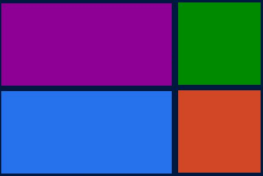
Tabela de Conteúdos
As telhas vivas de Windows não funcionam ou são em branco
Atualizado: novembro 2024.
Recomendamos que você tente usar esta nova ferramenta. Ele corrige uma ampla gama de erros do computador, bem como proteger contra coisas como perda de arquivos, malware, falhas de hardware e otimiza o seu PC para o máximo desempenho. Ele corrigiu o nosso PC mais rápido do que fazer isso manualmente:
- Etapa 1: download da ferramenta do reparo & do optimizer do PC (Windows 10, 8, 7, XP, Vista - certificado ouro de Microsoft).
- Etapa 2: Clique em Iniciar Scan para encontrar problemas no registro do Windows que possam estar causando problemas no PC.
- Clique em Reparar tudo para corrigir todos os problemas
Normalmente, as telhas estáticas no menu ou tela Iniciar do Windows 10/8 mostrarão o nome do programa e seu ícone. Um Live Tile irá piscar as últimas notícias ou conteúdos que o aplicativo pode querer exibir. Mas eu recebi um e-mail recentemente, onde o usuário do Windows disse que seu Live Tile não estava sendo atualizado, não exibindo a contagem e às vezes não exibindo nada.
Se você está enfrentando esse problema, você pode querer ver se algum desses passos de solução de problemas o ajuda:
- Primeiro, reinicie o explorer.exe e veja se isso ajuda. Para fazer isso, clique com o botão direito do mouse na barra de tarefas > Gerenciador de tarefas. Na guia Processo, pesquise por Windows Explorer. Clique com o botão direito do mouse nele e selecione Reiniciar
- Certifique-se de que a resolução do seu ecrã é de pelo menos 1024 x 768 e que o Controlo de Conta de Utilizador está activado.
- Executar o Windows App Troubleshooter
- Reparar aplicações Windows. Os utilizadores do Windows 10 podem repor as aplicações do Windows 10 através das Definições.
- Verifique se você tem algum software de terceiros que você pode ter instalado pouco antes deste problema ter começado. Se você acha que algum deles pode estar causando esse problema, desinstale-o e veja se ele ajuda. Alguns softwares como SageThumbs, codecs integrados ao Shell, FastPicture Viewer, programas que alteram miniaturas de imagens, etc., são conhecidos por causar conflitos. Live Tiles usam o formato de arquivo .jpg e .png, então qualquer software que interfira com seu funcionamento padrão pode fazer com que seus Tiles não funcionem corretamente.
- Alternar Local e Microsoft Account e ver se ele ajuda.
- Unpin e, em seguida, novamente Pin a telha do aplicativo para a tela inicial.
- Tente desinstalar e reinstalar ou reparar a aplicação ou software utilizando o seu Desinstalador.
- Executar o verificador de lima do sistema
- Use o recurso Atualizar PC.
.
Espero que algo ajude!
RECOMENDADO: Clique aqui para solucionar erros do Windows e otimizar o desempenho do sistema
O autor Davi Santos é pós-graduado em biotecnologia e tem imenso interesse em acompanhar os desenvolvimentos de Windows, Office e outras tecnologias. Silencioso por natureza, é um ávido jogador de Lacrosse. É recomendável criar primeiro um Ponto de Restauração do Sistema antes de instalar um novo software e ter cuidado com qualquer oferta de terceiros durante a instalação do freeware.
